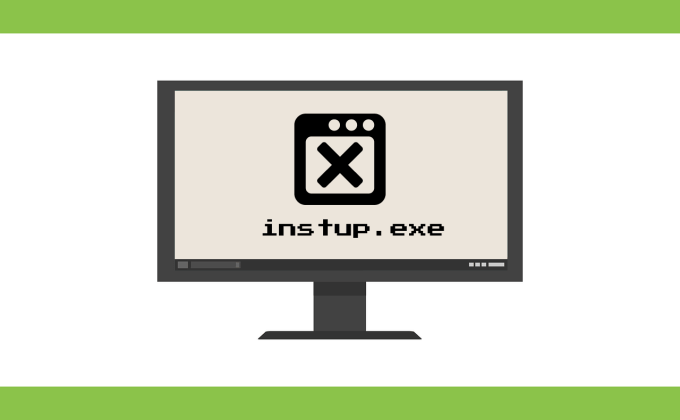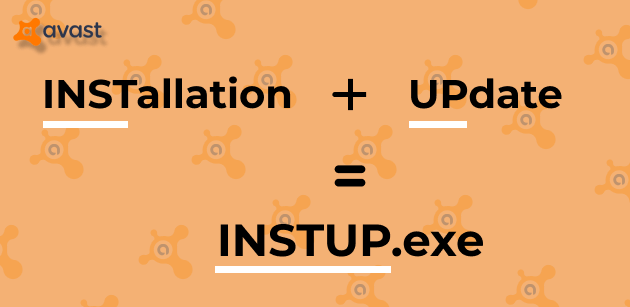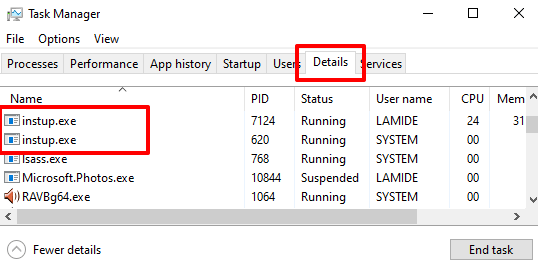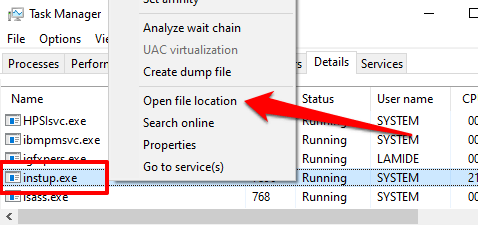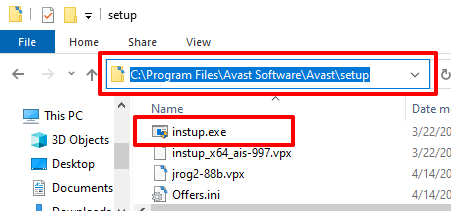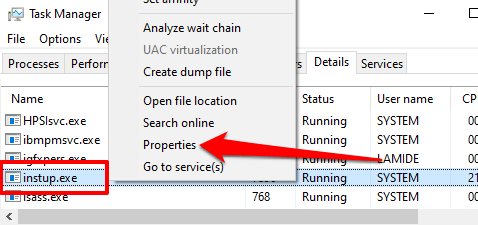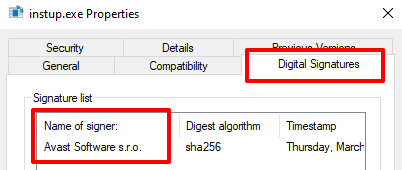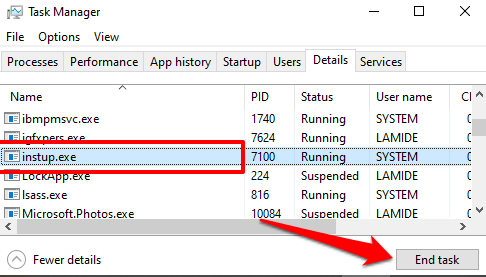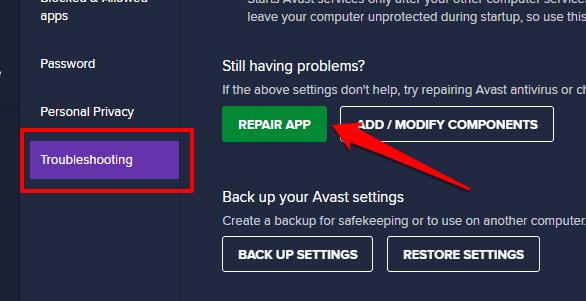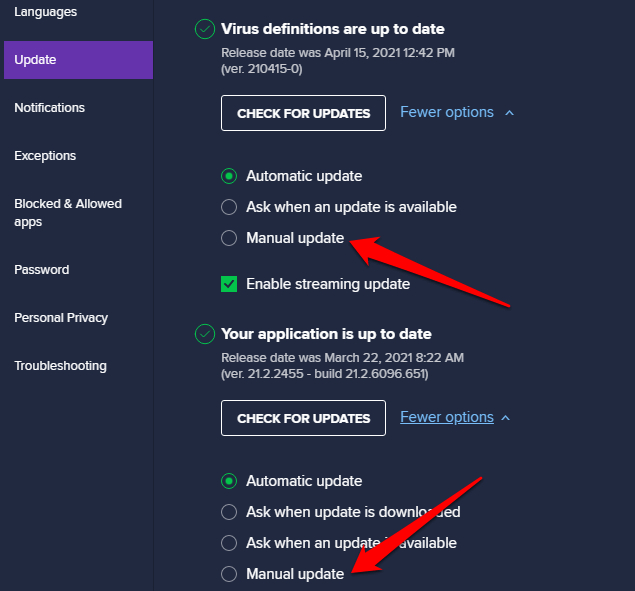Instup.exe è un file eseguibile che viene scaricato insieme ad altri file quando installi il software antivirus Avast sul tuo computer. È un componente molto importante del software di scansione antivirus. Senza instup.exe, potresti non essere in grado di aggiornare Avast sul tuo computer. Nonostante sia un file legittimo, tuttavia, instup.exe è noto per causare problemi di prestazioni sui dispositivi Windows.
Ad esempio, alcuni utenti Avast segnalano che instup.exe a volte consuma fino al 100% delle risorse della CPU, rendendo in tal modo inutilizzabili altre app. Se questo descrive la tua situazione difficile, ti mostreremo come risolvere il problema e impedire che il file influisca sulle prestazioni del tuo PC.
Che cos’è Instup.exe?
“Avast Antivirus Installer”è la descrizione ufficiale del file di programma instup.exe. Quando si installa Avast Antivirus sul computer, instup.exe si assicura che tutto proceda senza intoppi. C’è di più: il file eseguibile garantisce inoltre che Avast rimanga aggiornato sul tuo dispositivo con le ultime definizioni dei virus.
Nota: le definizioni dei virus (o firme dei virus) descrivono i file che aiutano un software di sicurezza a rilevare virus e malware sul tuo computer.
Riassumendo, instup.exe gestisce l’installazione del software antivirus e aiuta anche ad aggiornare le definizioni dei virus dell’app. Pensa al file di programma come all’assistente di installazione e aggiornamento di Avast.
Allo stato naturale, instup.exe è un programma non problematico che non consuma risorse di sistema. Funziona in background solo quando necessario, per installare le definizioni dei virus e gli aggiornamenti software.
Sebbene gli aggiornamenti software di Avast vengano implementati occasionalmente, l’installazione degli aggiornamenti delle definizioni dei virus è un’operazione quotidiana. Non ci sono parole ufficiali sulla frequenza di questi aggiornamenti, ma alcune fonti citazione che Avast aggiorna le definizioni dei virus più di 100 volte al giorno.
Potrebbe essere vero, perché la società utilizza un tecnologia”Streaming Update” per inviare aggiornamenti agli utenti immediatamente quando scoprono nuove minacce. Quindi sì, Avast esegue più aggiornamenti in background ogni giorno.
Per estensione, instup.exe verrà eseguito anche in background più volte al giorno. Questo spiega perché potresti trovare spesso il file di programma attivo in Task Manager.
Instup.exe è sicuro?
Per impostazione predefinita, instup.exe dovrebbe interrompersi automaticamente dopo l’installazione delle definizioni dei virus o degli aggiornamenti software. Se il file del programma rimane attivo in background, allora c’è un problema da qualche parte. Ci sono due possibilità da considerare:
1. Il software antivirus Avast non funziona correttamente.
2. A programma malware o cavallo di Troia camuffa il vero instup.exe.
Nella sezione successiva imparerai come determinare se il file di programma instup.exe sul tuo PC è autentico o dannoso.
Instup.exe è originale? O è un virus?
È possibile dedurre l’autenticità del file di programma controllandone la posizione e la firma digitale. Ecco come:
1. Avvia Task Manager e individua instup.exe nella scheda Dettagli .
2. Fai clic con il pulsante destro del mouse su instup.exe in Task Manager e seleziona Apri percorso file .
Potresti trovare più istanze del processo in esecuzione; fare clic con il pulsante destro del mouse su qualsiasi per procedere. Ma tieni presente che dovresti ripetere i passaggi per tutte le istanze nel Task Manager. Non si può mai dire quale di loro sia un virus che finge di essere un vero file di programma instup.exe.
3. Controlla la barra degli indirizzi di Esplora file e assicurati che il file si trovi in questa cartella: C: \ Programmi \ Avast Software \ Avast \ setup
Se il file si trova al di fuori di questa cartella sul PC, è molto probabile che sia una copia dannosa. Procedi al passaggio successivo per controllare la firma digitale del file. Ciò contribuirà a confermare la legittimità del file instup.exe sul tuo PC.
3. Fai clic con il pulsante destro del mouse su instup.exe e seleziona Proprietà . Puoi ottenere lo stesso risultato dal Task Manager; fare clic con il pulsante destro del mouse sul processo e selezionare Proprietà .
4. Vai alla scheda Firme digitali e seleziona la colonna Nome del firmatario ; dovrebbe leggere Avast Software s.r.o .
Se Avast non è il firmatario digitale del file, si tratta di una copia dannosa. È necessario rimuovere immediatamente il file dal computer. Meglio ancora, esegui il file attraverso uno scanner di virus o malware (preferibilmente uno strumento antivirus diverso, non Avast).
Correzione dell’utilizzo elevato della CPU di Instup.exe
Se hai stabilito che il programma di installazione di Avast Antivirus non è dannoso ma il file del programma viene eseguito costantemente in background, segui le tecniche di risoluzione dei problemi riportate di seguito per impedire a instup.exe di esaurire le risorse del tuo PC.
1. Arresta forzatamente instup.exe
La semplice conclusione del processo nel Task Manager può risolvere il problema. Vai alla scheda Dettagli di Task Manager, seleziona instup.exe e fai clic sul pulsante Termina attività nell’angolo in basso a destra.
2. Riavvia il computer
Se il processo si riavvia e continua a funzionare in background all’infinito, riavvia il computer. Successivamente, avvia il Task Manager e monitora la situazione. Se il problema persiste, passa alla fase di risoluzione dei problemi successiva.
3. Riparare il software Avast
Avast viene fornito con uno strumento di risoluzione dei problemi integrato che risolve i problemi che causano il malfunzionamento del software. Se di tanto in tanto Avast si arresta in modo anomalo o alcuni componenti non funzionano correttamente, è possibile avviare un’auto-riparazione.
Avvia Avast, fai clic sul pulsante del menu, vai a Impostazioni > Risoluzione dei problemi e fai clic sul pulsante Ripara app .
L’operazione di riparazione potrebbe richiedere un paio di minuti, a seconda della configurazione hardware del PC. Riavvia il computer dopo la riparazione e verifica se questo interrompe l’esecuzione ininterrotta di instup.exe in background.
4. Disattiva temporaneamente gli aggiornamenti automatici
Instup.exe potrebbe rimanere in agguato in background se si verifica un errore durante l’installazione di un aggiornamento o se c’è un problema con un aggiornamento. Il programma di installazione dell’antivirus Avast potrebbe continuare a ritentare l’installazione, causando così un elevato utilizzo del disco.
Disabilita gli aggiornamenti automatici di Avast e controlla se questo ritira instup.exe dal Task Manager. Aprire il menu delle impostazioni di Avast, selezionare Generale , selezionare Aggiorna , quindi selezionare Aggiornamento manuale nelle sezioni Definizioni dei virus e Aggiornamento dell’applicazione.
Riavvia il computer e controlla se questo stabilizza il file di programma instup.exe.
Ultima risorsa: reinstalla Avast o utilizza un’alternativa
Rimuovi Avast dal tuo PC se instup.exe continua il suo incantesimo problematico. Fai riferimento al nostro tutorial completo su disinstallare completamente Avast su Windows 10 per saperne di più. La reinstallazione di Avast dovrebbe stabilizzare il file di programma instup.exe. In caso contrario, disinstalla nuovamente Avast e utilizza altri potenti programmi antivirus per proteggere il tuo computer.